Firma tablosu sayfası olan model temelli uygulama oluşturma
Model yönetimli uygulama tasarımı uygulama geliştirmeye bileşen odaklı bir yaklaşımdır. Model temelli uygulamalar, özellikle yoğun olarak veri kullanılan uygulamalara son derece uygundur ve kullanıcıların ilgili kayıtlar arasında geçiş yapmasını kolaylaştırır. örneğin, yeni çalışanlar ekleme, satış işlemini yönetme veya banka gibi bir kuruluşta üye ilişkileri gibi karmaşık bir işlemi yönetmek için bir uygulama oluşturuyorsanız model temelli uygulama mükemmel bir seçimdir. Model temelli uygulamalar; formlar, görünümler, grafikler ve panolar gibi bileşenleri birleştirerek hızlı bir şekilde uygulama oluşturmanıza olanak sağlar.
Bu öğreticide, Microsoft Dataverse'te sunulan standart tablolardan birini (firma tablosu) kullanarak model temelli uygulama oluşturacaksınız.
Power Apps'te oturum açma
Power Apps'te oturum açın. Power Apps hesabınız yoksa Ücretsiz kullanmaya başlayın bağlantısını seçin.
Ortam'ı seçme
Power Apps'teki bir ortam kuruluşunuzun ticari verilerini, uygulamalarını, sohbet botlarını ve akışlarını depolamak, yönetmek ve paylaşmak için kullanılan bir alandır. Farklı rollere, güvenlik gereksinimlerine veya hedef kitlelere sahip olabilen uygulamaları ayırmak için kapsayıcı işlevi de görür.
Her ortamın tek bir Dataverse veritabanı olabilir.
İstediğiniz ortamı seçin veya yeni bir tane oluşturmak için Power Platform yönetim merkezine gidin. Ortamı, sağ üst köşeden Ortam seçeneğini belirleyerek seçebilirsiniz.
Model yönetimli uygulamanızı oluşturma
Model temelli uygulamanızı bir çözümden oluşturmanızı öneririz. Çözüm, Dataverse tablolarını, formları, görünümleri, uygulamaları, akışları ve diğer bileşenleri içerebilecek bir pakettir. Bir çözümde model temelli uygulamanızı oluşturarak kolayca başka ortamlara geçebilir veya kaynak denetimi deponuzuda bir kopya saklayabilirsiniz.
Sol gezinti bölmesinde Çözümler'i seçin. Öğe yan panel bölmesinde yoksa ...Diğer'i ve ardından istediğiniz öğeyi seçin.
Yeni çözüm'ü seçin. Daha fazla bilgi: Çözüm oluşturma.
Çözümünüz için bir Görünen ad girin (örneğin Power Apps Eğitimi). Ardından, model temelli uygulamanıza eklenecek olan firma tablosunu ekleyin.
Çözümünüzde, Mevcut olanı ekle'yi ve ardından Tablo'yu seçin.
Mevcut tabloları ekle ekranında Firma tablosunu seçin ve ardından İleri'yi seçin.
Tüm bileşenleri içer'i seçin ve ardından Ekle'yi seçin.
Artık bir çözümünüz olduğuna ve firma tablosunu eklediğiniz göre, model temelli uygulama oluşturmaya hazırsınız demektir.
Çözümünüzde, Yeni'yi seçin, Uygulama'yı seçin ve sonra Model temelli uygulama'yı seçin.
Uygulamanın adını girin (ör. Yeni özel uygulamam 2 ve Oluştur'u seçin).

Uygulamanıza sayfa ekleme
Sonra, model temelli uygulamaya yeni bir sayfa eklersiniz.
Sayfalar menüsünden Yeni sayfa'yı seçin.
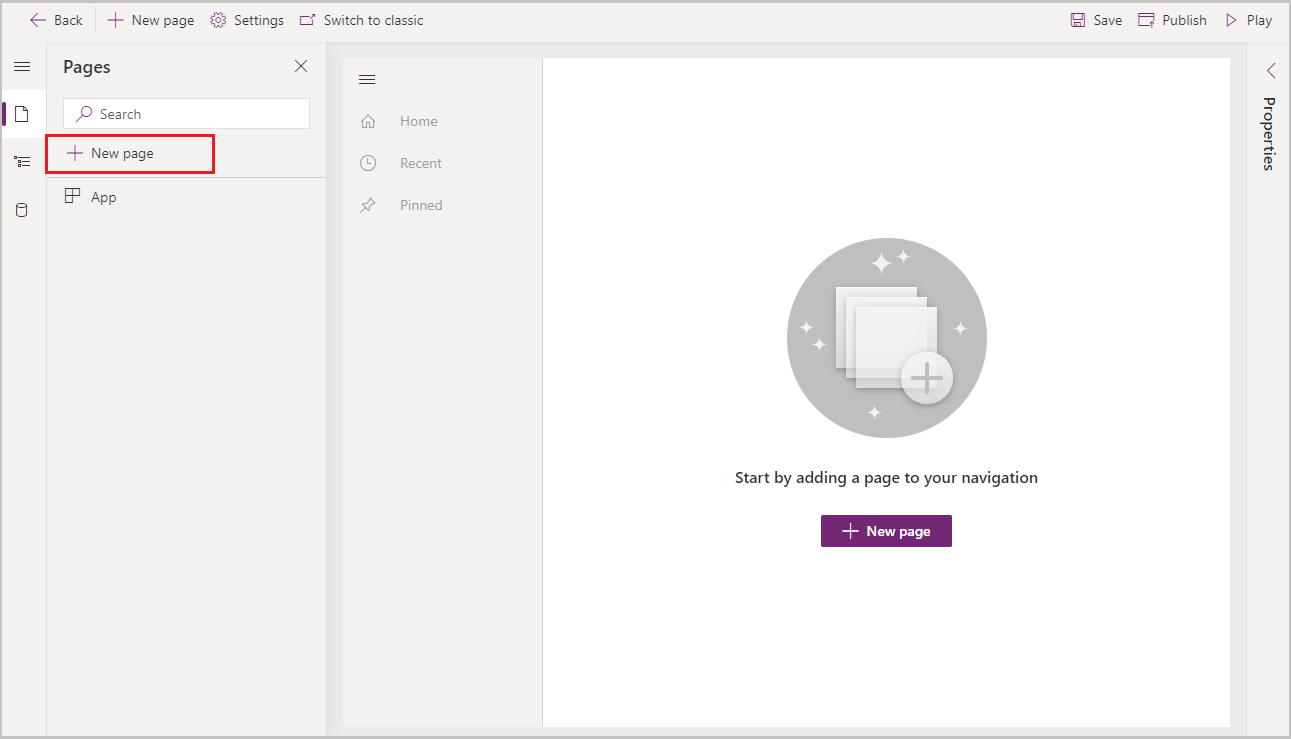
Tablo temelli görünüm ve form'u seçin ve İleri'yi seçin.

İlgili Kişi gibi bir tablo seçin ve ardından Ekle'yi seçin.

İletişim formu ve görünüm, sayfalar menüsünde görünür.
Tablo görünümlerini ve grafikler sağ bölmesini görüntülemek için İlgili kişi görünümleri seçeneğini belirleyin:
- Görünümü kaldırmak için Bu uygulamada seçeneğinin altında kaldırmak istediğiniz görünümün yanındaki ... > Kaldır seçeneğini belirleyin.
- Görünüm eklemek için Bu uygulamada değil seçeneğinin altında eklemek istediğiniz görünümün yanındaki ... > + Ekle seçeneğini belirleyin.
- Görünümü düzenlemek için görünümün yanındaki ... > Düzenle veya Yeni sekmede düzenle seçeneğini belirleyin.

Uygulama tasarımcısı komut çubuğunda Kaydet'i seçin.
Uygulamanızı yayımlama
Uygulama tasarımcısı komut çubuğunda Yayımla'yı seçin.
Uygulama yayımlandıktan sonra çalıştırmanız veya başkalarıyla paylaşmanız için hazır hale gelir.
Uygulama açıklamasını Copilot ile oluşturma (önizleme)
[Bu bölüm bir sürüm öncesi belgesidir ve değiştirilebilir.]
Önemli
- Bu yeteneği kullanmak için uygulamanızın bir yönetilen ortam içinde olması gerekir.
- Önizleme özellikleri, üretimde kullanıma yönelik değildir ve sınırlı işlevselliğe sahip olabilir. Bu özellikler, müşterilerin erken erişim elde etmesi ve geri bildirim sağlaması amacıyla resmi sürümden önce kullanıma sunulur.
- Daha fazla bilgi için önizleme koşulları sayfamıza gidin.
- Bu özellik Azure OpenAI Service tarafından desteklenmektedir.
- Bu yetenek kullanıma sunulma aşamasındadır ve bölgenizde henüz kullanılabilir olmayabilir.
- Bu özellik kullanım sınırlamalarına veya kapasite azaltmaya tabi olabilir.
- Power Apps içindeki AI destekli ve Copilot özelliklerinin yeteneklerini ve sınırlamalarını anlamak için bkz. Power Apps için Sorumlu AI ile ilgili SSS
Uygulamanız yönetilen bir ortamdaysa, uygulamanıza yönelik bir açıklama oluşturmanıza yardımcı olması için AI kullanabilirsiniz.
Uygulamanızı kaydedip yayımladığınızda, geçerli açıklamanızı değiştirmek istiyorsanız Yayımla iletişim kutusunda AI kullanarak açıklamalar oluştur'u seçin veya açıklamanız yoksa Copilot sizin için bir tane üretir.
Ayrıca, Ayarlar > Genel seçeneğine giderek bir uygulama açıklaması oluşturabilirsiniz. Açıklama bölümünde, AI kullanarak açıklamalar oluştur öğesini seçin.
Uygulamanızı masaüstü bir bilgisayarda çalıştırma
Uygulamanızı çalıştırmak için Power Apps'te oturum açın ve sol gezinti bölmesinde Uygulamalar'ı seçin.

Uygulama listesinden uygulamayı seçin. Uygulama tarayıcınızda açılır.

Uygulamanızı mobil cihazda çalıştırma
Uygulamanızı mobil cihazınızda çalıştırmak için şu adımları izleyin:
Cihazınızın mobil uygulama mağazasından uygulamayı indirin:
Uygulamayı açın, Oturum Aç'a dokunup Microsoft iş veya okul hesabınızı girin.
Çalıştırmak için listeden uygulamanızı seçin.
Ayrıca bkz.
Geri Bildirim
Çok yakında: 2024 boyunca, içerik için geri bildirim mekanizması olarak GitHub Sorunları’nı kullanımdan kaldıracak ve yeni bir geri bildirim sistemiyle değiştireceğiz. Daha fazla bilgi için bkz. https://aka.ms/ContentUserFeedback.
Gönderin ve geri bildirimi görüntüleyin